小米14设置门禁卡nfc教程
小米14设置门禁卡NFC教程
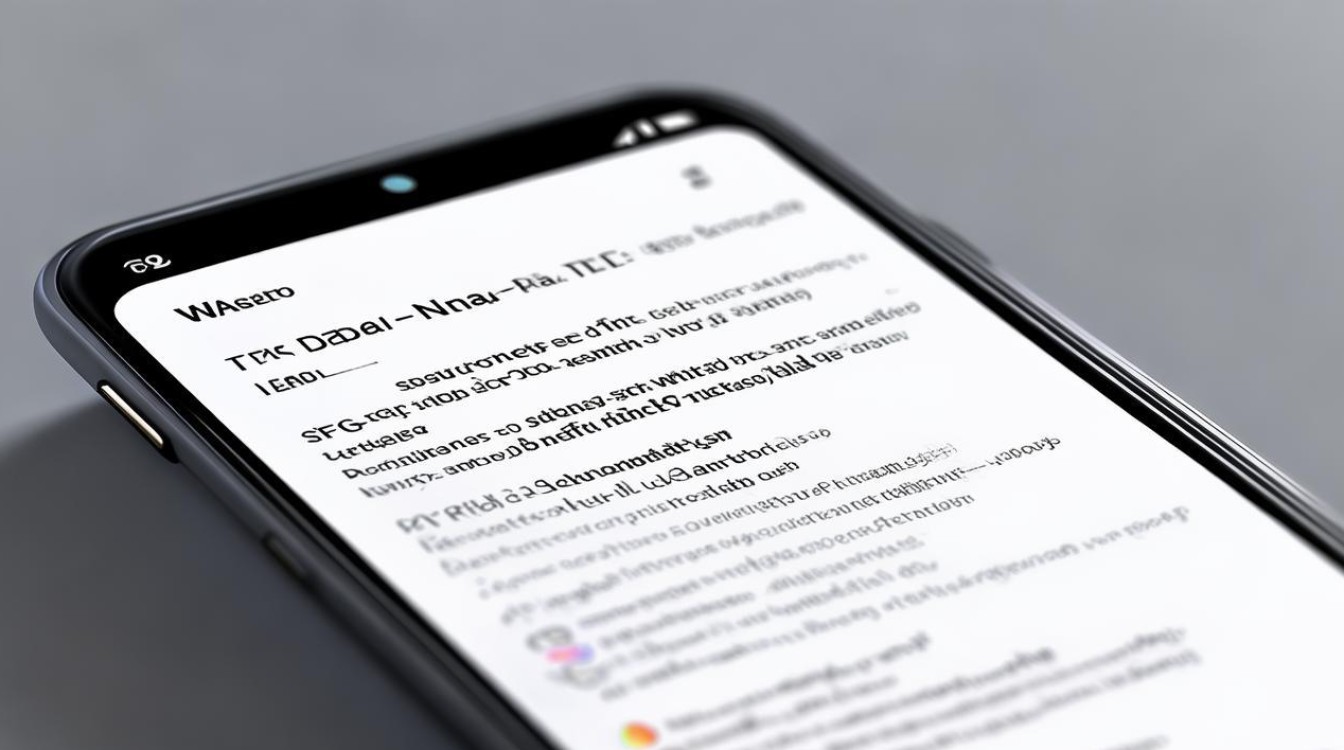
小米14作为一款功能强大的智能手机,具备NFC(近场通信)功能,可以方便地将门禁卡信息添加到手机中,实现用手机刷开门禁的功能,以下是详细的设置步骤:
前期准备
-
确认手机支持NFC:确保你的小米14手机具备NFC功能,一般情况下,在手机的“设置”中可以找到“连接与共享”选项,里面会有NFC功能的开关,若存在该开关则表明手机支持NFC。
-
检查门禁卡类型:常见的门禁卡分为普通门禁卡和加密门禁卡,普通门禁卡通常可以直接模拟添加,而加密门禁卡(如小区常见的部分加密卡或卡片上有18位数字的ID卡)可能需要其他特殊方法来添加。
-
更新小米钱包:确保小米钱包应用为最新版本,旧版本可能存在兼容性问题,导致添加门禁卡失败。
具体设置步骤
(一)添加普通门禁卡
-
开启NFC功能:从屏幕顶部下拉,点击“N”图标;或者进入“设置→连接与共享”,打开NFC开关。
-
打开小米钱包:在手机桌面上找到并打开“小米钱包”应用,在首页点击“门卡·钥匙”选项,选择“门卡”,然后点击右下角的“+”号。

-
实名认证(首次使用):若首次使用该功能,需要按照提示进行实名认证,上传身份证照片并输入小米账号密码。
-
检测门禁卡:将门禁卡贴在手机背面的摄像头附近,保持不动,等待手机振动并显示“检测成功”。
-
设置卡片信息:给门禁卡起一个便于识别的名称,如“家门”,然后点击“完成”,即可成功添加门禁卡。
-
设置快捷方式(可选):为了方便使用,可以在“小米钱包→门卡”页面,点击右上角的齿轮图标,开启“双击电源键唤起”功能,这样,在实际使用中,双击手机电源键即可快速调出门禁卡界面。
(二)添加加密门禁卡的方法
-
联系物业协助:有些小区的物业管理系统可以将手机的NFC信息录入门禁系统中,从而让手机能够模拟加密门禁卡,可以向物业咨询是否有此服务。
-
使用空白卡:找专业人员将加密门禁卡的信息写入一张空白卡中,然后再通过手机模拟这张空白卡,这种方法需要一定的专业技术和设备支持。
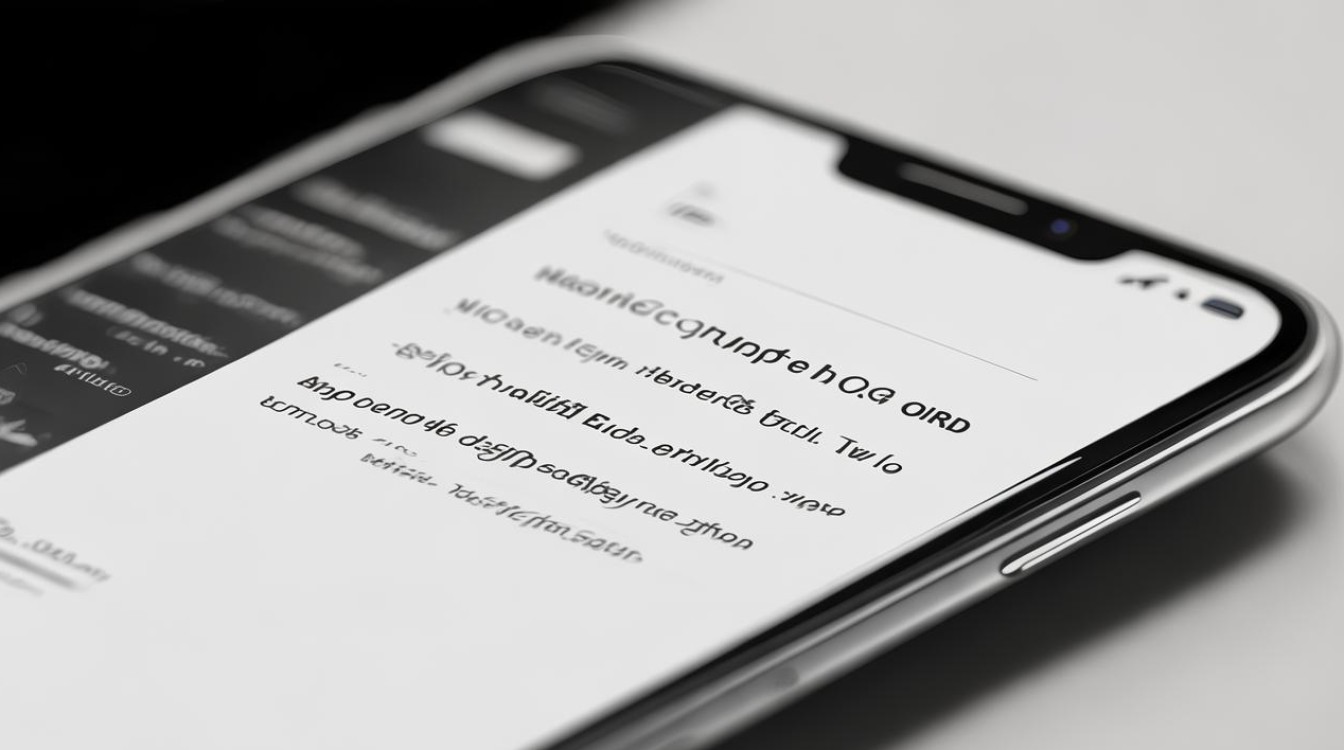
常见问题及解决方法
| 问题 | 解决方法 |
|---|---|
| 手机读不到门禁卡 | 重新放置卡片,确保贴紧手机顶部或中部;清洁手机和卡片的感应区;确认门禁卡为普通门禁卡而非加密卡 |
| 添加门禁卡后无法正常使用 | 删除已添加的门禁卡,重新进行添加操作;重启手机;联系物业检查门禁权限 |
相关问答FAQs
问:添加门禁卡后,手机耗电会很快吗?
答:使用NFC功能添加门禁卡后,在正常使用过程中,只有在靠近门禁设备时才会短暂开启NFC功能进行交互,对手机整体耗电量的影响较小,如果频繁使用或在信号较差的情况下不断尝试读取,可能会相对增加一点耗电量,但一般不明显。
问:一台小米14手机可以添加多张门禁卡吗?
答:可以的,在小米钱包的“门卡”管理界面中,可以多次点击“+”号添加不同的门禁卡。
版权声明:本文由环云手机汇 - 聚焦全球新机与行业动态!发布,如需转载请注明出处。


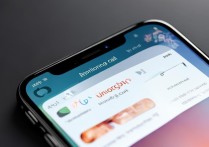



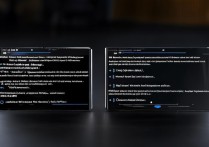





 冀ICP备2021017634号-5
冀ICP备2021017634号-5
 冀公网安备13062802000102号
冀公网安备13062802000102号